روش آپدیت تلویزیون ال جی
سیستمعامل قدرتمند تلویزیون هوشمند ال جی باید هر از گاهی به منظور بهبود عملکرد بهتر تلویزیون همچنین استفاده از قابلیتهای جدید ورژن جدید بهروزرسانی شود. خوشبختانه شما به راحتی و بهسرعت می توانید آن را بهروزرسانی کنید. بنابراین ما در این مطلب( آموزش کامل آپدیت تلویزیون ال جی) دو روش آپدیت تلویزیون ال جی به صورت آفلاین و آنلاین را برای شما قرار دادیم. پس اگر میخواهید سیستمعامل تلویزیون ال جی خود را آپدیت کنید. با ما همراه باشید.

آیا تلویزیون های ال جی نیاز به آپدیت دارد یا خیر ؟
در واقع تلویزیون های ال جی در صورت نیاز و یا مشکلاتی همچون عدم اتصال به اینترنت - تغییر زبان - و یکسری خرابی های نرم افزاری تلویزیون ال جی نیاز به آپدیت تلویزیون می باشد . اما نکته مهم این هست که آپدیت تلویزیون ال جی را حتما توسط یک فرد متخصص و یا تعمیرکار تلویزیون راهنمایی بگیرید .
نکاتی که قبل از آپدیت تلویزیون نیاز هست توجه داشته باشید
قبل از هر چیز شما باید مطمئن شوید که یک سیستم اترنت دارید، که به طور مستقیم از روتر به تلویزیون خود متصل شوید. چون که قابلیت اتصال به اینترنت بیسیم به اندازه کافی برای بهروزرسانی سیستمعامل قابل اعتماد نیست.
اگر برای راه اندازی اترنت نیاز به کمک دارید از این نمودار استفاده کنید.
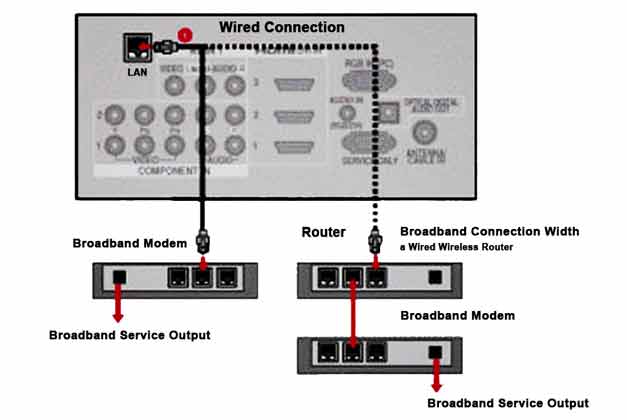
1- آپدیت آنلاین تلویزیون ال جی
آپدیت تلویزیون ال جی شما میتواند قابلیتهای بیشتر یا کارایی بهتر را فراهم کند و همچنین بهبود عملکرد دستگاه شما را افزایش میدهد. برای مثال میتوانید بعضی از مسائل در برخی مدلهای ال جی که بعد از فروش دارند را با آپدیت درست کنید. همچنین شما با آپدیت نرمافزار ال جی میتوانید به برنامههای جدید برای تلویزیونهای هوشمند دسترسی داشته باشید.
نکته: آپدیت آن باید کمتر از 8 دقیقه طول بکشد. از طریق منوی تلویزیون ال جی خود و با استفاده از ریموت کنترل میتوانید این کار را انجام دهید.
الف) مراحل آپدیت آنلاین تلویزیون ال جی به صورت خودکار
- یک کابل اترنت را به پورتهای شبکه در پشت تلویزیون ال جی وصل کنید.
- طرف دیگه کابل اترنت را به طور مستقیم به یک پورت اترنت در پشت مودم (با پهنای باند زیاد) وصل کنید.
- حال شبکه را انتخاب کنید.
- تلویزیون ال جی را روشن کنید و دکمه “MENU” را از ریموت کنترل فشار دهید.
- سپس “SYSTEM SETTINGS” را انتخاب کنید.
- گزینه “ABOUT” را انتخاب کنید.
- روی “SYSTEM UPDATES” کلیک کنید.
- توصیه می کنیم اگر در حال حاضر سیستم شما بهروز است و یا میخواهید برای بروزرسانی سیستمعامل اقدام کنید ابتدا روی Check for Update را برای دریافت اخرین آپدیت سیستمعامل کلیک کنید. اگر آپدیت جدید تلویزیون ال جی در دسترس باشد. آن را نشان میدهد و شما باید روی آن کلیک کنید.
- نسخه بهروزرسانی شده سیستمعامل را که دانلود شده را نصب کنید. پس از اتمام بهروزرسانی، تلویزیون ال جی راهاندازی مجدد خواهد شد.
ب) آپدیت تلویزیون ال جی با سیستمعامل WebOS
برای آپدیت تلویزیون با سیستم عامل WebOS، دکمه “Home” را روی کنترل Magic Remote فشار داده و آیکون تنظیمات (All Setting) را در بالای صفحه انتخاب نمایید. در منوی باز شده وارد قسمت “General” و سپس به بخش About this TV وارد شوید. در این بخش نیز اگر فایلی برای آپدیت وجود داشته باشد پیغام اجازهی بهروزرسانی نمایش داده شده و پس از تایید کاربر بهروزرسانی تلویزیون انجام می شود.
ج) آپدیت تلویزیون ال جی با سیستمعامل Netcast
برای آپدیت تلویزیون ال جی با Netcast در منوی Smart، گزینه “Setting” را انتخاب کرده و سپس در قسمت SUPPORT در سایت ال جی به بخش آپدیت نرمافزار وارد شده و روی بررسی نسخهی بهروز کلیک کنید. در صورتی که فایلی برای آپدیت تلویزیون ال جی وجود داشته باشد تلویزیون به صورت خودکار قسمت نرم افزاری را بررسی کرده و پیغامی را برای اجازهی بهروز رسانی نمایش می دهد. پس از تایید این پیغام به روز رسانی دستگاه آغاز می شود.

2. آپدیت آفلاین سیستمعامل تلویزیون ال جی
اگر می خواهید سیستمعامل تلویزیون LG خود را به صورت آفلاین بهروز کنید، می توانید مراحل ساده زیر را دنبال کنید:
در ابتدا باید فایل آپدیت را از سایت اصلی ال جی دانلود کنید : لینک دانلود
-------------------------------------------------------------
دانلود فایل آپدیت تلویزیون ال جی
-------------------------------------------------------------
- اول از همه، باید فایلهای مورد نیاز سیستمعامل را از وبسایت رسمی تلویزیون ال جی بارگیری کنید. کافی است به وبسایت ال جی بروید. به لینک بالا مراجعه کنید و مدل تلویزیون خود را جستجو کنید. فایلهای آپدیت سیستمعامل که با پسوند (epk.*) می باشد را با توجه به مدل تلویزیون خود پیدا خواهید کرد. آن را دانلود کنید و در کامپیوتر خود ذخیره کنید.
- اکنون یک درایو USB را به کامپیوتر خود وصل کرده و در درایو USB یک پوشه جدید با نام LG_DTV ایجاد کنید.
- فایل epk. را در پوشه LG_DTV کپی کنید.
- اکنون درایو USB را به تلویزیون LG خود وصل کرده و مراحل زیر را انجام دهید:
- دکمه صفحه “Home” یا “Menu” را از ریموت تلویزیون خود فشار دهید، صفحه “Settings” را باز کنید. اشاره گر را روی “OPTION” قرار بدید اما دکمه “OK” را فشار ندهید. اکنون هفت بار دکمه عدد “7” بر روی ریموت را فشار دهید. تا بروزرسانی سیستمعامل شروع شود.
- اگر با فشار دادن هفت بار دکمه عدد “7” ریموت عمل بروزرسانی برای شما کار نکرد. دکمه “Fav” را 7 بار فشار دهید.
- برای بازیابی سیستمعامل پیش فرض، همان دستورالعملها که در بالا گفتیم را دنبال کنید اما اینبار دکمه شماره “9” را هفت بار فشار دهید.
نماد اعتماد الکترونیکی
جدیدترین اخبـار
- بکلایت تلویزیون چیست ؟
- روش های مختلف تمیز کردن تلویزیون
- چگونه لپ تاپ را باز کنیم
- چگونه پاور کامپیوتر را تعمیر کنیم
- چگونه کیبورد لپ تاپ را عوض کنیم
- چگونه DVD درایو لپ تاپ را باز کنیم
- هنگام ریختن آب بر روی لپ تاپ چه کار کنیم
- رونمایی کروم بوک فلیپ سی 101 توسط ایسوس
- نکات مهم درباره ی باتری لپ تاپ
- اعلام برنامه گلوبال فاندریز برای تراشه شش نانومتری
- شرکت آمازون از تاکسی برقی خود رو نمایی کرد
- سامسونگ در حال کار روی سنسور دوربین 600 مگاپیکسلی
- حذف کابل USB و استیکر از جعبه آیفن
- تلویزیون های جدید سامسونگ 4K در سایز 110 اینچ رو نمایی کرد
- معرفی دوربین 108 مگاپیکسلی ردمی نوت 9
- تولید جدیدترین تلویزیون پاناسونیک OLED شفاف
- دوربین جدید فوجی فیلم برای عکاسان
- پرتاب اولین ماهواره 6G توسط کشور چین
- گوشی جدید سامسونگ با قابلیت تاشو
- هوش مصنوعی برای پیدا کردن افراد گم شده در جنگل
- رونمایی از مانیتورهای هوشمند سامسونگ
- همکاری خودرو سازی چانگان با هواوی خودوری هوشمند می سازند
- نمایشگرهای جدید اوپو رول شونده
- جستجو بر اساس کلمات کلیدی در اینستاگرام
- نسل جدید تلویزیون های سامسونگ
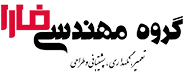





















تلفن ثابت :
071-32344147